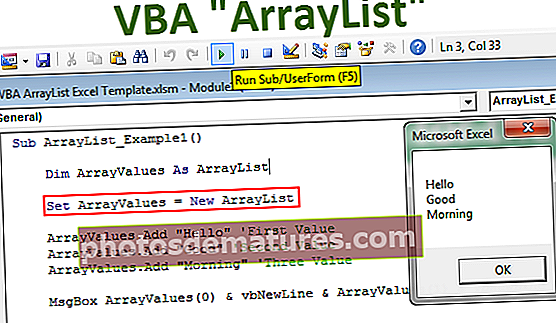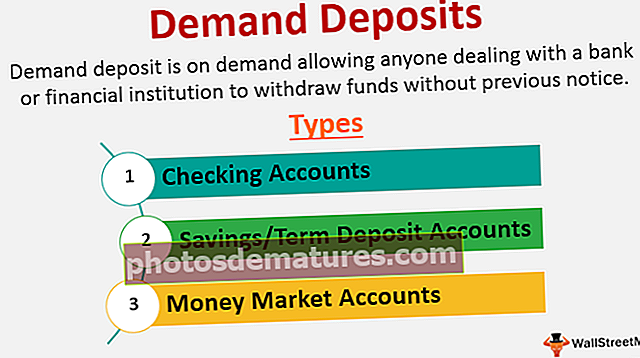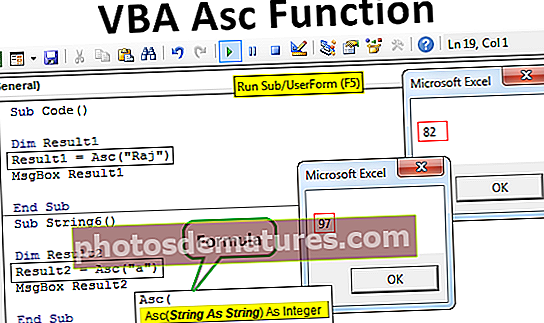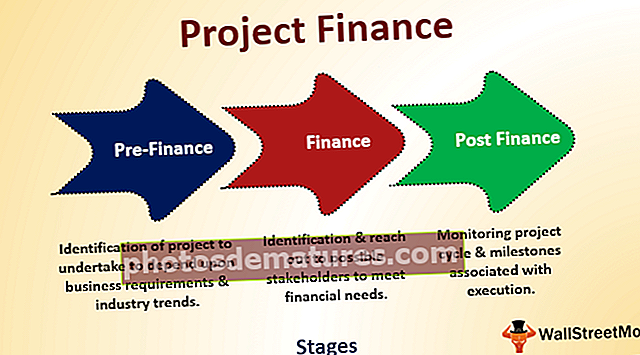ایکسل میں سکرول لاک | سکرول لاک کو آن (آفیبل) / آف (آف کریں) کیسے کریں
ایکسل میں سکرول لاک اس وقت ہوتا ہے جب ہم اپنے کی بورڈ میں یا ورچوئل کی بورڈ سے اسکرول لاک بٹن دباتے ہیں ، عام طور پر جب ہم کسی بھی سیل سے ڈاون تیر کی بٹن دباتے ہیں تو وہ ہمیں اس کے نیچے اگلے سیل میں لے جاتا ہے لیکن جب ہمارے پاس اسکرل لاک ہوتا ہے تو گھسیٹ جاتا ہے۔ ورک شیٹ ڈاون کرتے ہوئے جبکہ کرسر اسی سیل پر موجود ہے ، اسکرول لاک کو غیر فعال کرنے کے لئے ہم اسے کی بورڈ سے یا ورچوئل کی بورڈ سے آف کر سکتے ہیں۔
ایکسل کی بورڈ اسکرول لاک
ایکسل سے دوسرے سیل میں تیزی سے آگے بڑھنے کے ل excel ، سیل کی ایک حد منتخب کریں ، ورک شیٹ میں آخری استعمال شدہ سیل کے اختتام پر جائیں اور بہت سی دوسری چیزوں کے لئے کی بورڈ والے تیر والے بٹنوں کی ضرورت ہوتی ہے۔ مجھے امید ہے کہ آپ نے یہ تیر والے بٹنوں کا تجربہ کرلیا ہوگا جو کبھی کبھی حرکت میں نہیں آتا۔ ہاں ، میں نے بھی اس کا تجربہ کیا ہے۔ یہ عام طور پر آپ کے کی بورڈ کی کلید میں ایکسل سکرول لاک کی وجہ سے ہوتا ہے۔
اس مضمون میں ، میں آپ کو ایکسل میں ایسے منظرناموں سے نمٹنے کا طریقہ دکھاتا ہوں۔
اسکرول لاک کیا ہے؟
آپ سوچ رہے ہونگے کہ آخر کیا ہے؟ اگر اتفاقی طور پر اسکرال لاک کو بند کردیا گیا ہے ، تو آپ نے یہ جاننے کے ل so بہت سے منٹ گزارے ہوں گے کہ آپ کی تیر والی چابیاں ورکشیٹ میں آسانی سے حرکت کرنے کے ل. کیوں کام نہیں کررہی ہیں۔
میری ایک مثال لیجئے ، میں نے ورک بک کو بند کردیا ہے ، در حقیقت ، میں نے اپنے کمپیوٹر کی بورڈ کی تیر والے بٹنوں میں کیا غلطی ہے اس کا پتہ لگانے کے لئے اپنے کمپیوٹر کو دوبارہ شروع کیا ہے۔ میں نے دیکھا ہے کہ تیر والے بٹنوں کے علاوہ باقی تمام چابیاں کام کر رہی ہیں۔ میں نے اس مسئلے کو ڈھونڈنے میں کافی وقت گزارا ہے۔
اتنے دنوں کے بعد مجھے معلوم ہوا کہ مسئلہ تیر والے بٹنوں کا نہیں بلکہ اس کا ہے سکرول لاک کی بورڈ میں آپشن
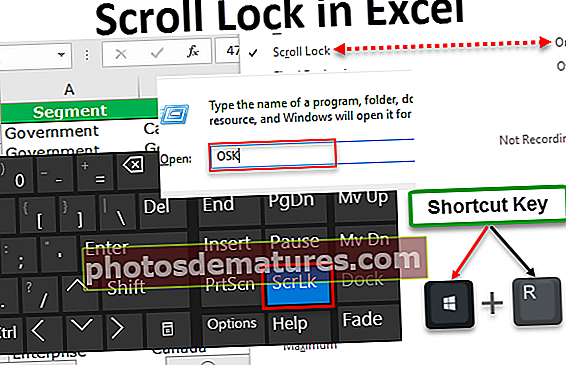
ایکسل اسکرول لاک ایک سادہ کلید ہے جو آپ کے کی بورڈ کے تیر والے بٹنوں کو جامد بنا دیتی ہے۔ اگر آپ نیچے کی بورڈ کو دبائیں تو آپ دیکھ سکتے ہیں کہ ایکسل اسپریڈشیٹ نیچے جارہی ہے لیکن وہ شیٹ میں سے کسی ایک خلیے کا انتخاب نہیں کررہی ہے۔ آپ اپنے ماؤس کے ذریعہ منتخب کرسکتے ہیں لیکن اپنی تیر والے بٹنوں سے نہیں۔
عام طور پر ، ہم دیکھتے ہیں کہ خلیوں کو تیر کلید کی نقل و حرکت سے تبدیل ہوتا ہے لیکن اگر اسکرول لاک آن ہو جاتا ہے اور آپ کو یہ معلوم نہیں ہوتا ہے تو آپ اپنے کی بورڈ سے اس مسئلے کو جاننے میں مایوس ہوجائیں گے۔
اس آرٹیکل میں ، میں آپ کو دکھائے گا کہ ایسے حالات سے کیسے نپٹنا ہے ، اپنے کمپیوٹر میں اسکرال لاک کی کو کیسے آن یا آف کرنا ہے اور سب سے اہم بات یہ ہے کہ آپ اپنے لیپ ٹاپ میں اسکرال لاک کی کو کیسے آن اور آف کریں۔
یہ کیسے معلوم کریں کہ آیا ایکسل میں اسکرول لاک آن ہے یا نہیں؟
ایکسل میں SCROLL LOCK چل رہا ہے یا نہیں اس کی تلاش کے ل on متعدد طریقے ہیں۔
آپ یہ سکرول لاک ایکسل ٹیمپلیٹ ڈاؤن لوڈ کرسکتے ہیں
طریقہ 1: جب آپ اپنے ایکسل اسپریڈشیٹ میں تیر والے بٹنوں کی صورتحال کا تجربہ نہیں کرتے ہیں تب آپ کو تیر کلید کے اختیارات کو چیک کرنے کی ضرورت ہوگی۔

اگر یہ چابی آن کردی گئی ہے تو آپ کو CAPS LOCK اشارے کے آگے ایک روشنی نظر آئے گی۔

یہ اتنا ہی آسان نظر آتا ہے جتنا آپ سوچتے ہیں۔ لیکن اگر آپ لیپ ٹاپ کی بورڈ پر کام کر رہے ہیں تو آپ کو اپنے کی بورڈ میں ایکسل اسکرول لاک کی نہیں مل سکتی ہے۔ آپ کو صرف ایک مختلف تکنیک استعمال کرنے کی ضرورت ہے۔
طریقہ 2: دوسرا طریقہ یہ ہے کہ آپ کو آس پاس تلاش کرنے کی ضرورت نہیں ہے کہ ایکسل اسکرول لاک ہے یا نہیں لیکن آپ خود ہی ایکسل اسپریڈشیٹ میں ہی آسانی سے معلوم کرسکتے ہیں۔
ایکسل کی حیثیت والے سلاخوں میں فوری اوسط حساب جیسے اعداد کی اوسط ، اعداد کا مجموعہ ، منتخب کردہ خلیوں کی گنتی اور بہت سی دوسری چیزیں دکھائی دیتی ہیں۔

اسی طرح ، یہ ظاہر کرے گا کہ آیا ایکسل اسکرول لاک آن ہے یا نہیں۔ لیکن اسپریڈشیٹ کے دائیں ہاتھ کے نیچے تو بجائے اسپریڈشیٹ کے بائیں ہاتھ کے نیچے۔

اگر اسٹیٹس بار میں SCROLL Lock کا لفظ دکھایا جارہا ہے تو اس کا مطلب ہے کہ اسکرال لاک آپشن فعال ہے۔ اگر آپ کا اسٹیٹس بار یہ نہیں دکھاتا ہے تو آپ کا SCROLL LOCK آن نہیں ہوتا ہے۔

ایکسل میں سکرول لاک کو آف کیسے کریں؟
آپ اپنے ایکسل میں اسکرول لاک کو آف کرسکتے ہیں اس کے دو طریقے ہیں۔
# 1 - عمومی کلیدی بورڈ کے ساتھ اسکرول لاک کو آف کریں
اسکرول لاک کو آف کرنا آسان کام ہے۔ یہ بالکل آپ کے کیپ لاک اور نمبر لاک کی طرح کام کرتا ہے۔
آپ کو ایک بار اپنے سکرول لاک بٹن کو آف کرنے کے ل press ایک بار دبانے کی ضرورت ہے۔ اس کا کوئی راز نہیں ہے اور آپ اس کو دبانے کے ساتھ ہی لاک لائٹ انڈیکیٹر ختم ہوجائیں گے اسکرول لاک چابی.
# 2 - آن اسکرین کی بورڈ کے ساتھ اسکرول لاک کو آف کریں
آپ جانتے ہو کہ SCROLL LOCK کو آف کرنا کیا آپ کے لیپ ٹاپ میں سیدھے آگے نہیں ہے۔ کچھ لیپ ٹاپ کی بورڈ کے پاس باقاعدہ کی بورڈ میں سکرول آپشن نہیں ہوتا ہے۔

اگر آپ مندرجہ بالا تصویر دیکھتے ہیں تو کی بورڈ میں فورا. ہی اسکرول لاک آپشن دستیاب نہیں ہوتا ہے۔ اس قسم کی صورتحال میں ، ہمیں اس کا استعمال کرنے کی ضرورت ہے آن اسکرین کی بورڈ. اسکرین کلید بورڈ (او ایس کے) کو چالو کرنے کے لئے مندرجہ ذیل مراحل پر عمل کریں۔
مرحلہ نمبر 1: ونڈو + R بٹن کو ایک ساتھ دبائیں۔

مرحلہ 2: آپ اسے نیچے مکالمہ خانہ دیکھیں گے۔ آپ کو یہاں OSK ٹائپ کرنے کی ضرورت ہے۔

مرحلہ 3: اب اوکے بٹن کو دبائیں۔ آپ دیکھیں گے اسکرین کی بورڈ پر.

مرحلہ 4: آپ دیکھ سکتے ہیں کہ نیلے رنگ کے کلیدی اشارے کے ساتھ اسکر ایل کی کی کو آن کر دیا گیا ہے۔ آف کرنے کے ل You آپ کو اپنی ماؤس کی چابی سے یہ بٹن دبانا ہوگا۔ اس بٹن کو مارنے کے بعد نیلے رنگ کا رنگ ختم ہوجائے گا۔

یاد رکھنے والی چیزیں
- ونڈوز میں RUN آپشن کھولنے کے لئے ونڈوز + آر شارٹ کٹ کلید ہے۔
- ایک بار جب رن ڈائیلاگ باکس کھل جاتا ہے تو آپ کو چالو کرنے کے لئے OSK ٹائپ کرنا ہوگا اسکرین کی بورڈ پر.
- اسٹیٹس بار اشارہ کرتا ہے کہ آیا ایکسل اسکرول لاک آن ہے یا نہیں۔